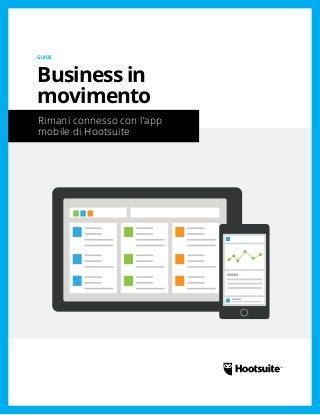
Business in movimento: Rimani connesso con l’app mobile di Hootsuite
- 1. Rimani connesso con l’app mobile di Hootsuite GUIDE Business in movimento Rimani connesso con l’app mobile di Hootsuite
- 2. 2BUSINESS IN MOVIMENTO: RIMANI CONNESSO CON L’APP MOBILE DI HOOTSUITE Business in movimento Rimani connesso con l’app mobile di Hootsuite Hootsuite Mobile Rimani connesso con l’app mobile di Hootsuite Assicura la tua presenza costante sui social network anche quando non sei in ufficio. Grazie all’app mobile di Hootsuite, potrai rimanere connesso con il tuo pubblico e monitorare i tuoi profili social, ovunque e in ogni momento. “Mi è capitato di utilizzare l’app mobile di Hootsuite durante un lungo viaggio in treno, in coda e fondamentalmente in ogni luogo in cui non posso usare il PC. Grazie a questa app ora posso lavorare praticamente ovunque!” Youri Hollier, Social Media Manager di DAVIDsTEA Suggerimenti per l’uso dell’app mobile L’app mobile di Hootsuite consente di monitorare e coinvolgere attivamente il pubblico 24 ore su 24, 7 giorni su 7. Che si tratti di programmare post, creare colonne di ricerca o pubblicare contenuti, con l’app mobile gestisci comodamente e agevolmente i tuoi social media quando sei fuori ufficio. “Con l’app mobile è possibile tenersi sempre aggiornati, anche quando non si è in ufficio”. Sarah Lang, Sarah Lang, responsabile marketing di Ticketleap Auto-Schedule Per pianificare una strategia per i social network serve tempo. Se la strategia implementata prevede la condivisione dei contenuti, risparmia tempo attraverso la pianificazione e programmazione. Oppure utilizza la funzione Auto-Schedule di Hootsuite che ti consente di programmare la pubblicazione dei messaggi negli orari in cui è più facile raggiungere il pubblico target. In questo modo continui a condividere notizie, aggiornamenti e contenuti anche quando sei impegnato. Utilizzo delle notifiche push Non perderti neanche una menzione. Le notifiche push per i messaggi diretti e le menzioni (contrassegnate dal simbolo @) sono incluse in tutti gli account mobile di Hootsuite. Se desideri ulteriori notifiche, come i retweet, i preferiti o i nuovi follower e vuoi essere aggiunto agli elenchi di Twitter, ti consigliamo di utilizzare Hootsuite Pro.
- 3. 3BUSINESS IN MOVIMENTO: RIMANI CONNESSO CON L’APP MOBILE DI HOOTSUITE Utilizzo delle assegnazioni da mobile Collabora con il tuo team anche quando sei fuori ufficio, assegna rapidamente al tuo team i messaggi dei social network a cui rispondere, e rispondi ai messaggi a te assegnati. Con le assegnazioni da mobile puoi: 1. Assegnare messaggi a team o membri del team specifici dall’app 2. Inserire note in modo da includere ulteriori dettagli o informazioni di follow-up 3. Visualizzare i messaggi che sono stati assegnati o che hanno ricevuto una risposta 4. Rispondere ai messaggi assegnati a te Creazione e pubblicazione di messaggi Utilizza l’app mobile per creare e pubblicare contenuti. Durante la creazione di un post o di un aggiornamento, aggiungi foto, riduci un link, inserisci una località, traduci un testo oppure programma un post da pubblicare all’ora ideale. E seleziona e salva anche gli account dei social network che usi più frequentemente nel Profile Picker. Condivisione di foto È dimostrato che l’engagement degli utenti aumenta quando vengono condivisi contenuti interessanti, come fotografie. Da Facebook a Twitter, i post in cui vengono postate immagini ottengono un maggior numero di interazioni e condivisioni. Creazione di colonne di ricerca Configura colonne di ricerca per seguire le parole chiave e recuperare informazioni o conversazioni importanti ai fini del tuo business. Le colonne di ricerca consentono anche di filtrare i contenuti più importanti. Ad esempio, se partecipi a un evento, puoi seguire l’hashtag dell’evento per monitorare tutto ciò che accade. Monitoraggio e reporting Raccogli le analisi dalle campagne condotte sui social network e da attività in corso, monitorando la risonanza generata dai contenuti tra fan e follower. Grazie alla visualizzazione di analisi sull’app mobile, controlla quante persone cliccano sui link pubblicati e monitora in modo efficace l’engagement del pubblico. Il monitoraggio delle tue attività ti aiuta inoltre a valutare le azioni implementate, imparare da esse e migliorare i tuoi risultati. Condivisione su altre app di iOS 8 e Android Anche se utilizzi altre app, condividere i contenuti è semplice e rapido. L’app mobile di Hootsuite consente di condividere i contenuti da altre app, semplificandone la pubblicazione, che si tratti di articoli o foto. Procedimento Download dell’app mobile di Hootsuite 1. Collegarsi al sito mobile di Hootsuite. 2. Scaricare l’app per Android o iOS Auto-Schedule 1. Clicca l’icona Componi nell’angolo in alto a destra. 2. Digita il messaggio. 3. Clicca la freccia nell’angolo in alto a destra. 4. Clicca per selezionare un social network o per deselezionarlo. 5. Clicca nuovamente la freccia per chiudere l’elenco. 6. Clicca l’icona Programma . 7. Clicca On per attivare Auto-Schedule oppure Off per disattivare la funzione. 8. Clicca Programma. Attivazione delle notifiche push (iOS) 1. Clicca Impostazioni nell’angolo in basso a destra. 2. Clicca Notifiche. 3. Clicca Social network. 4. Per attivare o disattivare le notifiche, clicca il cerchio bianco accanto al messaggio. Se il cursore è verde, le notifiche sono attivate; se il cursore è invece bianco, sono disattivate. 5. Clicca la freccia indietro nell’angolo in alto a sinistra. 6. * Clicca qui per le istruzioni con Android
- 4. 4BUSINESS IN MOVIMENTO: RIMANI CONNESSO CON L’APP MOBILE DI HOOTSUITE Assegnazione di un messaggio di Facebook o Twitter (iOS) 1. Clicca Colonne nell’angolo in basso a sinistra. 2. Clicca una colonna di Facebook o Twitter con l’icona di condivisione. 3. Digita il messaggio. 4. Clicca il pulsante Altro nell’angolo in basso a destra. 5. Clicca Assegna a. 6. Clicca un team. 7. Clicca Tutti i membri del team oppure un membro specifico del team. 8. Opzionale: clicca Aggiungi nota per immettere note o istruzioni. 9. Clicca Assegna nell’angolo in alto a destra. Composizione e pubblicazione di un messaggio (iOS) 1. Clicca Componi nell’angolo in alto a destra . 2. Digita il messaggio. 3. Clicca la freccia nell’angolo in alto a destra. 4. Clicca per selezionare un social network o per deselezionarlo. 5. Clicca nuovamente la freccia per chiudere l’elenco . 6. Clicca Invia nell’angolo in alto a destra. Composizione e pubblicazione di un messaggio (Android) 1. Clicca l’icona Componi nell’angolo in alto a destra. 2. Clicca la freccia nell’angolo in alto a destra. 3. Clicca per selezionare un social network o per deselezionarlo. 4. Clicca nuovamente la freccia per chiudere l’elenco. 5. Digita il messaggio. 6. Clicca Invia. Inserimento di un allegato e invio delle immagini salvate (iOS) 1. Clicca Componi nell’angolo in alto a destra. 2. Opzionale: digita il messaggio. 3. Clicca Menu nell’angolo in basso a destra della casella Composizione. 4. Clicca Aggiungi foto . 5. Clicca la foto del profilo Twitter da utilizzare come immagine host (chiamata anche Ow.ly), quindi seleziona OK. 6. Clicca Seleziona dalla libreria. 7. Clicca OK. 8. Clicca per selezionare un social network o per deselezionarlo. 9. Clicca nuovamente la freccia per chiudere l’elenco. 10. Clicca Invia nell’angolo in alto a destra.
- 5. 5BUSINESS IN MOVIMENTO: RIMANI CONNESSO CON L’APP MOBILE DI HOOTSUITE Creazione di colonne di ricerca (iOS) 1. Clicca Cerca nell’angolo in basso a sinistra. 2. Clicca Cerca su Twitter, quindi digita il termine da ricercare. 3. Clicca Search (Suchen) nell’angolo in basso a destra. 4. Clicca Salva nell’angolo in alto a destra. Visualizzazione delle statistiche di Twitter (iOS) 1. Clicca Statistiche al centro della nota piè di pagina. 2. Clicca Profilo Twitter. 3. Clicca Tweet. Utilizzo dell’estensione di condivisione (iOS 8) L’estensione di condivisione di Hootsuite è una funzionalità del sistema operativo iOS 8 disponibile per iPhone, iPad e iPod Touch con iOS 7.1 o versione successiva. Per attivare l’estensione di condivisione 1. Clicca il contenuto da condividere oppure apri un browser e clicca Condividi nella nota a piè di pagina. 2. Clicca Altro ,oppure clicca e trascina la riga superiore a sinistra, quindi seleziona Altro. 3. Clicca e trascina il cerchio accanto a Hootsuite. Se è verde significa che l’estensione è abilitata. 4. Clicca Fine nell’angolo in alto a destra. Per utilizzare l’estensione di condivisione 5. Clicca il contenuto da condividere, quindi seleziona Condividi nella nota piè di pagina. 6. Clicca Hootsuite. 7. Clicca Social network. 8. Clicca un social network per selezionarlo, quindi clicca Hootsuite nell’angolo in alto a sinistra. 9. Clicca Publicca nell’angolo in alto a destra oppure Programma nella riga inferiore. Per la programmazione sarà possibile utilizzare la funzione Programma o la funzione AutoSchedule. 10. Oppure, clicca Annulla nell’angolo in alto a destra per interrompere l’operazione. Gestisci i social network ovunque ti trovi. Prova subito l’app mobile di Hootsuite.
